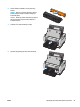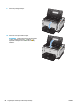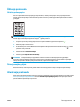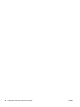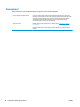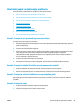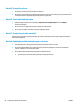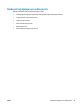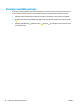HP LaserJet Pro CP1020 User Guide
Čišćenje proizvoda
Očistite prolaz papira
Ako se na ispisanim listovima pojavljuju mrlje ili točkice, očistite prolaz papira. Za taj se postupak treba
koristiti prozirna folija koja će ukloniti čestice prašine i tonera iz prolaza papira. Nemojte koristiti uvezani ili
grubi papir.
NAPOMENA: Najbolje ćete rezultate postići listom prozirne folije LaserJet. Ako nemate foliju, možete
koristiti papir za fotokopiranje (60 do 163 g/m
216
) glatke površine.
1. Provjerite je li uređaj u stanju pripravnosti te svijetli li indikator pripravnosti Spreman .
2. Umetnite papir u ulaznu ladicu.
3. U sistemskoj traci sustava Windows desnom tipkom miša pritisnite ikonu Postavke uređaja
, a zatim
pritisnite naziv proizvoda.
4. Pritisnite karticu Postavke uređaja.
5. Pritisnite gumb Ispis stranice za čišćenje.
NAPOMENA: Postupak čišćenja traje približno 2 minute. Stranica za čišćenje tijekom tog postupka
povremeno zastaje. Nemojte isključivati proizvod dok se postupak čišćenja ne dovrši. Možda će postupak
čišćenja biti potrebno nekoliko puta ponoviti kako bi se proizvod temeljito očistio.
Čišćenje vanjskog dijela
Koristite mekanu, vlažnu krpu bez grubih vlakana za brisanje prašine i mrlja na vanjskom dijelu uređaja.
Ažuriranja proizvoda
Ažuriranja programskih datoteka i softvera te upute za instalaciju ovog proizvoda dostupni su na web-mjestu
www.hp.com/support/ljcp1020series. Pritisnite Podrška i upravljački programi, zatim operacijski sustav i
potom odaberite preuzimanje za proizvod.
HRWW Čišćenje proizvoda 89